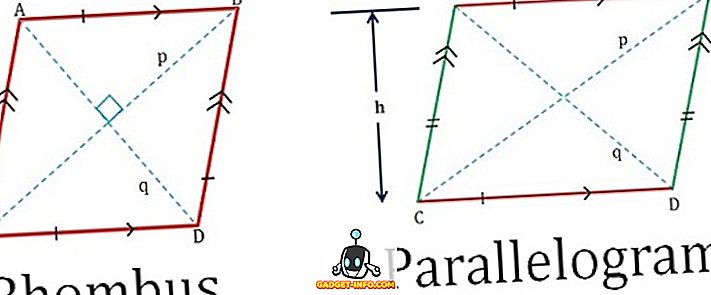Het ecosysteem van Apple is zowel enorm als sterk beveiligd op hetzelfde moment, afgeschermd achter meerdere lagen codering en compressie-algoritme. Deze harde maatregelen weerspiegelen duidelijk de problemen die gebruikers moeten ondergaan als ze bestanden tussen Apple-apparaten en hun pc willen overbrengen. Men moet eerst de twee apparaten verbinden en ze vervolgens via iTunes synchroniseren, en alsof dat allemaal niet genoeg is, moeten ze een verwarrend proces doormaken om de daadwerkelijke overdracht te maken. Dit is waar instant tools voor bestandsoverdracht de redding te bieden hebben.
Er is geen tekort aan software en apps die zich voordoen als 'de beste Apple-tool voor bestandsoverdracht die er is' en wat al niet, maar de meeste van hen blijken een teleurstellende puinhoop te zijn. Nou, dat was mijn bittere ervaring, tot ik FonePaw iOS Transfer probeerde, wat een verrassend goede optie bleek te zijn als het gaat om het overbrengen van mediabestanden tussen Apple-apparaten (iPhones, iPad, enz.) En een pc.
Belangrijkste kenmerken
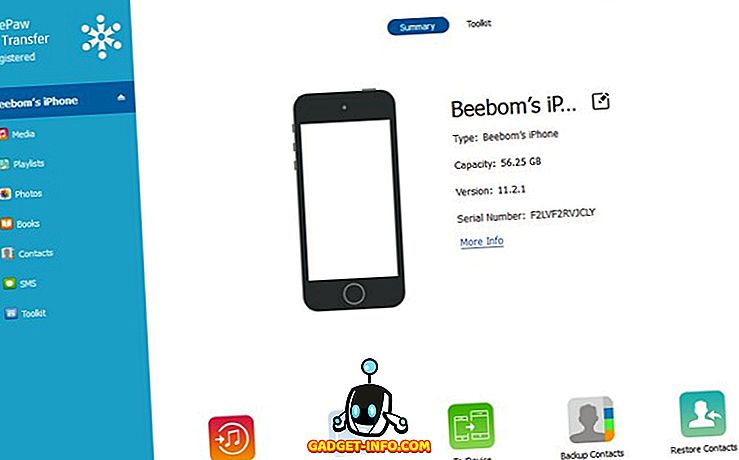
Een van de meest sympathieke functies van FonePaw iOS Transfer is het superhandige synchronisatieproces tussen de software en het Apple-apparaat waarmee het verbonden is. Hoe werkt het dan? Welnu, zodra u de software op uw pc start en verbinding maakt met het Apple-apparaat, wordt u gevraagd om de laatste te ontgrendelen en tikt u op 'Vertrouwen' wanneer u een dialoogvenster ziet met de aanwijzing 'Trust This Computer?'. Geef je 'vertrouwen' en je bent klaar om te gaan.
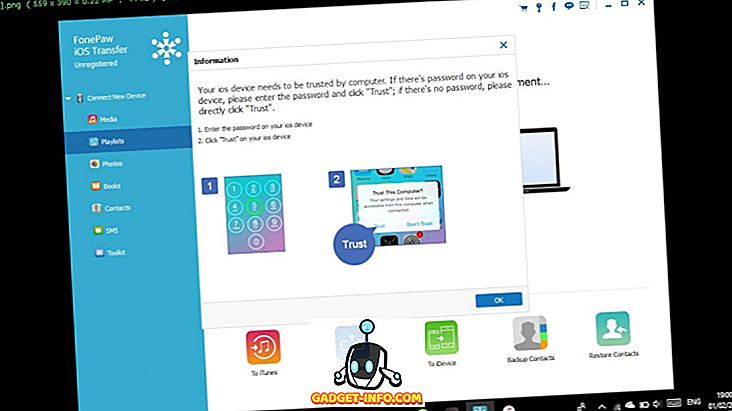
Mediaoverdracht
Met FonePaw iOS Transfer is mediaoverdracht tussen een Apple-apparaat en een pc niet meer dan een eitje. Laten we eens kijken hoe de software het zeer gemakkelijk maakt om bestanden over te brengen zoals muziek, foto's, video's, contacten, enz.
foto's
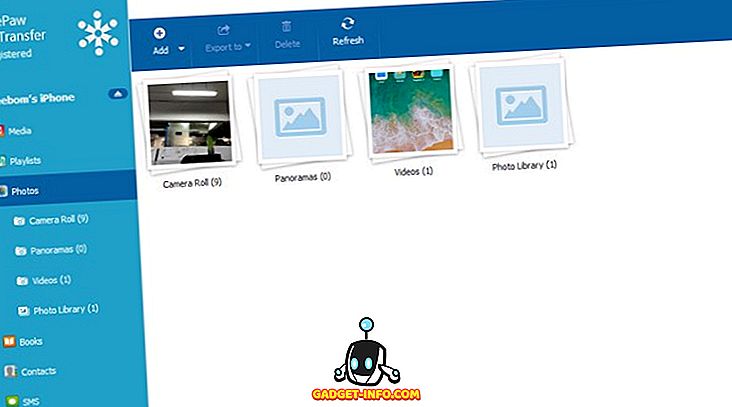
U kunt de volledige selectie van foto's die op uw iOS-apparaat zijn opgeslagen, namelijk overdragen. camerarol, panorama, enz. op uw pc door de afbeeldingen te selecteren en op de optie 'Exporteren naar' bovenaan het scherm te klikken. U kunt ook nieuwe afbeeldingen aan de fotobibliotheek toevoegen door de gewenste afbeeldingen op uw apparaat te kiezen en omgekeerd.
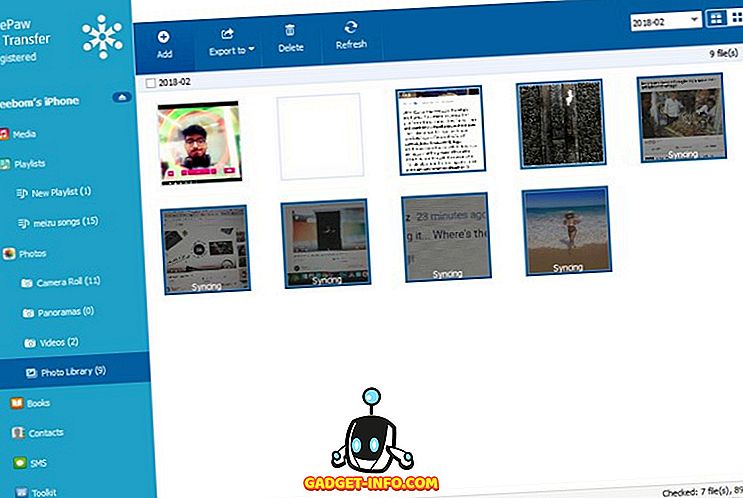
En laat me je vertellen dat het toevoegen van foto's (waarbij ook gesynchroniseerd wordt) binnen enkele seconden klaar is, zodat je niet hoeft te wachten en nietszeggend naar het scherm hoeft te kijken terwijl de overdracht bezig is.
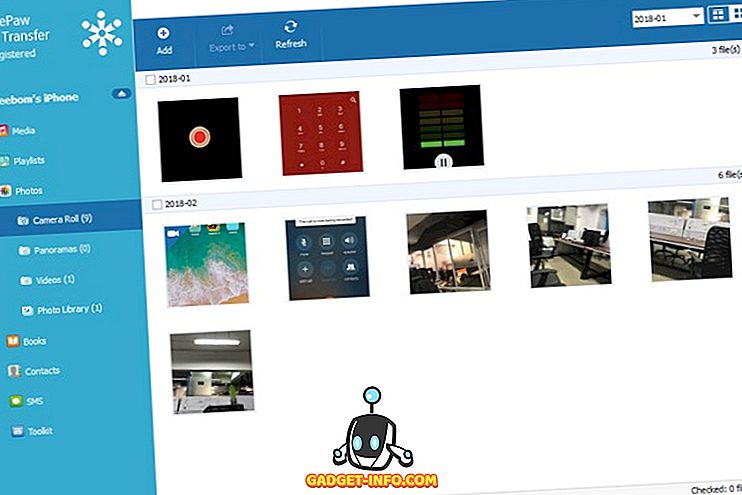
Muziek
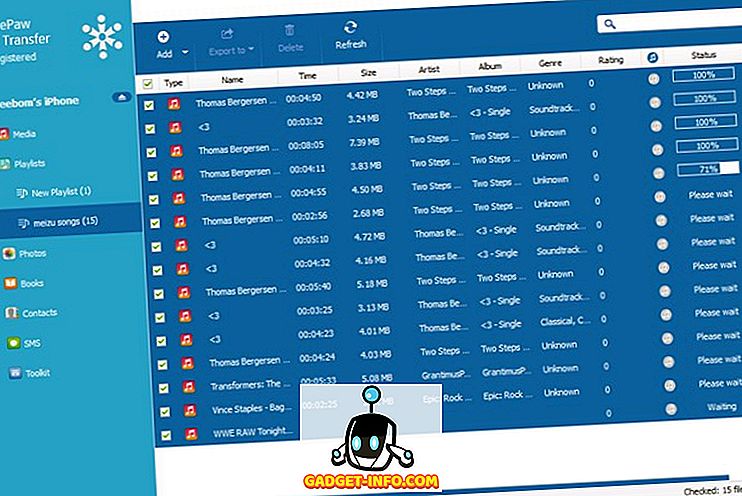
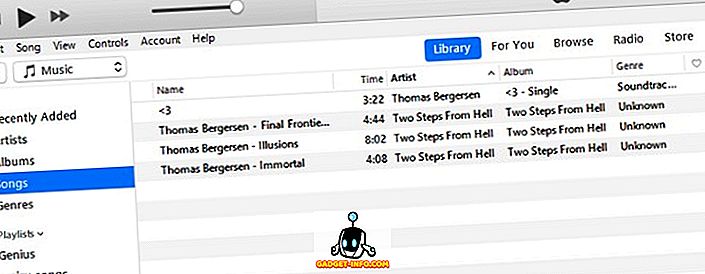
Videos
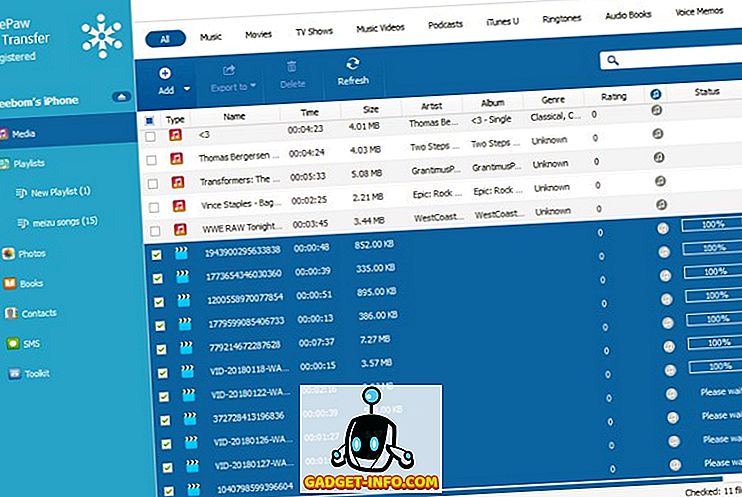
Evenzo is het video-overdrachtsproces zo eenvoudig als het maar kan krijgen. Selecteer gewoon de videobestanden en voeg ze toe / exporteer ze naar een aangewezen map op uw pc, Apple-apparaat of de iTunes-bibliotheek. Ik heb een aantal videobestanden van mijn Android-apparaat naar mijn pc verplaatst en vervolgens via FonePaw iOS Transfer aan de iTunes-bibliotheek toegevoegd. Zoals verwacht kostte de software minder dan een minuut om dat te laten gebeuren, en hoewel een conversie van het bestandsformaat nodig was, werd ook dat zonder glitch behandeld. Al met al een zeer bevredigende ervaring wat media-overdracht betreft.
Boeken, contacten en sms
Maar mediabestanden zijn niet het enige gebied waar FonePaw iOS Transfer van enorme hulp kan zijn, omdat je de handige software kunt gebruiken om boeken, contacten en sms-berichten tussen je iPhone en pc over te zetten. En tot mijn grote vreugde vond ik de software ook op dit domein. U kunt FonePaw iOS Transfer gebruiken om contacten uit Gmail te importeren, behalve om deze als CSV- of Vcard-indeling te exporteren. Het toevoegen van nieuwe contacten, het bewerken van oudere en het samenvoegen van dubbele items kan allemaal met uitzonderlijk gemak worden gedaan. En ja, er is ook een back-up en herstelfaciliteit op tafel. Hetzelfde kan worden gedaan voor berichten die kunnen worden overgedragen als HTML-, TXT- en CSV-bestanden . Wat de bibliofielen betreft, je bent niet buitengesloten, omdat je op een snelle en veilige manier PDF-bestanden en audioboeken kunt overbrengen tussen je Apple-apparaat en pc met behulp van de FonePaw iOS Transfer-software.
Gebruikersomgeving
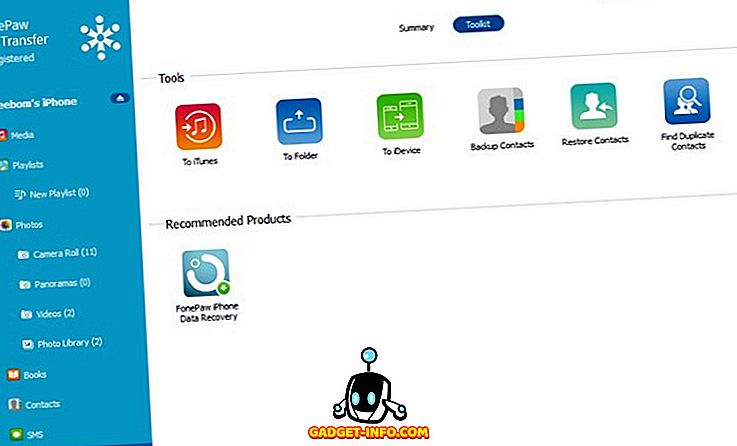
Als u regelmatig bestanden overbrengt tussen uw iPhone / iPad en uw pc en vertrouwt u op iTunes om dit te doen, dan bent u op de hoogte van de oefening. Verbinden, synchroniseren, zoeken en wat dan ook. Voor mij is het meest aantrekkelijke aspect van de FonePaw iOS Transfer-software de UI, waardoor het heel eenvoudig is om bestanden over te dragen tussen iOS-apparaten en je pc. En voor het geval u de nummers aan uw iTunes-afspeellijst wilt toevoegen, kunt u dat ook doen, rechtstreeks vanuit de FonePaw iOS Transfer-software. Al met al vond ik de software een van de beste opties in zijn segment en zeker het proberen waard.
Prijzen en beschikbaarheid
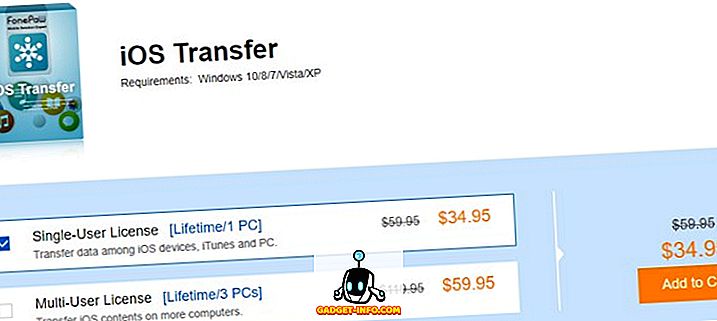
Het zou geen verrassing moeten zijn dat een veelbelovende software als FonePaw iOS Transfer niet gratis is, maar vergeleken met de forse prijskaartjes van apps in het ecosysteem van Apple en de abonnementsgelden die door de meeste hulpprogramma's worden gevraagd, is FonePaw een goede prijs-kwaliteitverhouding. .
Een enkele gebruikerslicentie om het FonePaw-aanbod op uw systeem uit te voeren, kost u $ 34, 95, maar met die vergoedingen kunt u de voordelen van de software voor uw leven afleiden. Als u gebruik wilt maken van de services van de software op meerdere apparaten (maximaal 3 systemen), moet u $ 59, 95 betalen, wat naar mijn mening een veel betere deal is.
Voors:
- Export- en overdrachtssnelheden zijn supersnel
- De gebruikersinterface is eenvoudig en aantrekkelijk met een overzichtelijk ontwerp
- Bestanden worden vrijwel onmiddellijk geconverteerd naar compatibele formaten
nadelen:
- Er zijn veel beperkingen in de gratis proefversie van de software, wat betekent dat je de volledige mogelijkheden van de software niet kunt testen tenzij je een premium-versie koopt.
systeem vereisten
Ondanks de veelbelovende prestaties is FonePaw iOS Transfer compatibel met een breed scala aan apparaten die op aanzienlijk oudere besturingssystemen worden uitgevoerd, en er is ook geen vlezige hardware vereist. Hieronder vindt u de compatibiliteitsgegevens voor de FonePaw iOS Transfer-software:
- iOS-apparaten: iOS 6 en hoger
- Windows OS : Windows 10, 8.1, 8, 7, Vista en XP (32-bits en 64-bits)
- macOS : macOS 10.7 tot 10.12
- Geheugen : minimum 1 Gb vrije ruimte en 512 MB RAM of meer
- Processor : Intel / AMD-chip werkt op 1 GHz of hoger
FonePaw iOS Transfer: het enige overdrachtshulpmiddel dat u nodig hebt
Laat ik het in duidelijke bewoordingen stellen. Download de app. Als je moe bent van het gebruik van iTunes en de beproeving hebt om door zijn verwarrende gebruikersinterface te gaan, heb je de FonePaw iOS Transfer-software nodig. Zo niet, doe het dan ten minste voor het gemak. Gebruikers kunnen zich afvragen of betalen ten noorden van $ 30 voor wat extra gemak gerechtvaardigd is, omdat je niet dagelijks bestanden hoeft over te zetten. Toch een geldige vraag. Laat me de lucht vrijmaken als je in een dilemma verkeert of je de sprong moet wagen of niet. Als u bezig bent met zware bewerkingen of dergelijke taken waarvoor vaak mediabestanden worden overgedragen tussen uw iOS-apparaat en pc, moet u FontPaw iOS Transfer volledig krijgen. Als je niet in de bovengenoemde categorie valt, dan doe je het prima met iTunes en natuurlijk zijn driftbuien.
Download FonePaw iOS Transfer (gratis proberen, betaalde versies beginnen bij $ 34, 95)